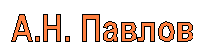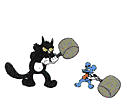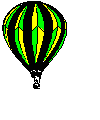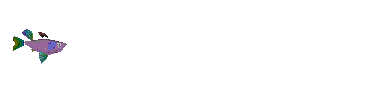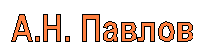
СОДЕРЖАНИЕ
1. Введение

Тот, кто работал с Web-страницами в Internet, наверняка захотел
создать собственный сайт. В данном материале пособия предлагается
самому попробовать свои силы и "отличиться". Конечно, профессионалы
используют для этой цели мощные средства, которые требуют
серьезного изучения. Ну а если подойти к этой проблеме с другой
стороны. Пусть у меня будет немного похуже, но все-таки другие
смогут увидеть мои старания. Простые средства HTML и Java Script
совсем не требуют знания программирования, а следовательно надо только
ознакомиться с существующими правилами построения собственной странички
для интернет, посмотреть на уже готовые примеры, проанализировать их
содержание и приложить немного фантазии в области дизайна. В данном
пособии все примеры "живые", их не только можно вызывать при знакомстве
с текстом, а копировать и изменять как заблагорассудится.

ПРИМЕЧАНИЕ: примеры и используемые ярлыки были проверены
в браузерах Internet Explorer и Natscape Navigator Gold,
в более ранних версиях некоторые атрибуты не срабатывают.
Данное пособие полезно только тем, кто будет его
использовать либо в сети, либо на своем рабочем
месте. Даже, если распечатать данное пособие, то
коды программ все равно не будут видны. Зато вы
можете в электронном варианте не только смотреть
на коды программ, а также их копировать и править.
(С уважением, автор)
2. Структура HTML


Всегда необходимо помнить о некоторых правилах и соглашениях,
которые существуют в любых системах. При использовании HTML в
качестве базы для создания собственных сайтов, следует придерживаться
правила №1. Которое гласит о том, что используемые метки или тэги,
или ярлыки (эта путаница в терминологии пошла из-за вольного перевода
слова Tag) необходимо отделять служебными символами. По окончании
написания предписываемого действия тэгом, следует их закрывать.
Правило №2 напоминает, что всегда следует придерживаться определенной
структуры, т.е. формировать заголовок HEAD, внутри него наименование
заголовка TITLE и создавать основное тело BODY программных кодов.
По окончании работы необходимо закрывать все тэги помещая перед их
названиями наклонную черту - правый слэш.
Нет смысла очень подробно все описывать, лучше сначала посмотреть,
а потом провести некоторый анализ. Для начала, попробуйте создать
простую программу, в которой легко просмотретьть структуру HTML.
(ПРИМЕР 1) Если вам захочется посмотреть из каких
ярлыков и кодов состоит страничка с примером 1, то можете ее увидеть
в дополнительном окне. (текст программы в HTML) Когда
раскроется приложение Блокнот, то это всего лишь его фотография, поэтому
вносить правки и копировать текст не получится. Зато можно списать все коды
и создать собственное приложение. Для возврата назад достаточно нажать на кнопку BACK.
[ВОЗВРАТ К СОДЕРЖАНИЮ]
3. Как создать Web-страницу.


Существует много возможностей готовить собственные Web-страницы,
которые воспринимаются браузерами (browsers) типа: Netscape Navigator,
Internet Explorer, HotJava. Все они используют языки разметки
текстов, к которым относятся HTML (Hyper Text Markup Language - язык
разметки гипертекста), VRML (Virtual Realite Modeling Language - язык
виртуальной реальности с использованием 3D графики), JavaScript, VisualScript
и другие. Пожалуй самый приметивный и простой язык HTML завоевал популярность
у не специалистов в области программирования. Смысл таких языков заключается
в том, что производится описание структуры документа, которая представляется
в формате кодов ASCII и последовательно включенных в него команд (управляющих
кодов, наываемых также дескрипторами или тэгами, или ярлыками). Эти команды
расставляются в нужных местах текста, определяя шрифты, переносы, появляющиеся
графические изображения, ссылки и т.п. Вставка тэгов заключается в том, что
приписывание команды позволяет браузеру реагировать на нее и соответственно
отображать на экране в том виде, в каком будет предписано. Чтобы обычный
текст или иллюстрации на экран браузера выводились без каких либо значков,
языки разметки текста имеют особую структуру записи и все команды делятся на
двойные (начало-конец) и одинарные (только начало) при записи они помещаются
между знаками <_>. Двойные команды начала заключаются между <_>, а
команды конца имеют после знака < наклонную черту (слэш) </(команда)>.
Простые примеры для организации текста в Web-страницах не могут дать представление
о том, как следует использовать средства связывания текстов и изменения размеров,
но тем не менее, из примера 2 можно кое-что выяснить
и взять на вооружение. Расстановку ярлыков в примере 2 тоже можно посмотреть.
[ВОЗВРАТ К СОДЕРЖАНИЮ]
4. Форматирование текста.


Очень часто приходится представлять текст в специальном формате для лучшего
обозрения. Например, требуется изменить размер шрифта или его вид, тогда используют в начале
ярлык <FONT> и в конце </FONT>. Между указанными ярлыками можно
вставлять атрибуты с соответствующими параметрами. Для наглядности, в примере 3 показаны
различные варианты использования некоторых атрибутов ярлыка FONT в сочетании с конкретными
свойствами. Текст программы можно просмотреть в формате HTML через кнопку меню View / Source.
Обратите внимание, что расстановка принудительных переходов на новую строку или абзац
не всегда удобно. Когда изменяется размер экрана, то некоторые строки автоматически переносятся,
а некоторые можно увидеть только при использовании линейки прокрутки. Попробуйте проанализировать
эти варианты.
Базовые элементы для разметки и форматирования
Ярлык для определения параметров текста.
<FONT[цвет шрифта][размер шрифта][вид шрифта](текст)></FONT>
Цвет шрифта - COLOR="#FFFFFF"
Размер шрифта - SIZE=?(задается числом)
Вид шрифта - FACE="имя"
Перечисленные атрибуты не обязательны и действуют только в пределах ярлыка.
Ярлык для быстрого изменения размера шрифта.
<H1 до H6></H1 до /H6>
Действие ярлыка распространяется на неограниченное число строк.
Ярлык сохраненить формат текста как есть PRE
<PRE> [Ярлыки внутреннего действия](Текст) </PRE>
Ярлыки для выделения текста.
<B> (Текст) </B> Жирный
<I> (Текст) </I> Курсив
<U> (Текст) </U> Подчеркнутый
Ярлык перехода на новую строку (одиночный) <BR>
Ярлык создания нового абзаца (одиночный) <P>
5. Создание списков.


Неограниченные возможности MS Word позволяют использовать для перечисления
строк или абзацев либо номера, либо буквенное перечисление, либо значки.
Самое удобное в технологии использования списков является то, что не надо
задумываться о выравнивании текстовой части и проверять правильность
расставленных порядковых символов. В HTML приходится самостоятельно
вводить некоторые ярлыки и следить за их применением. Сложностей никаких
нет при этой работе, поэтому лучше всего посмотреть на готовом примере 4
как это делается. Отметим лишь некоторые правила использования ярлыков
для организации списков с нумерацией, без нумерации и декоративного оформления.
В примере 4 показан нумерованный список, для создания которого используется
ярлык <OL> (ordered list - упорядоченный список) и </OL>. Далее каждому
пункту перечня предшествует одиночный ярлык <LI> (list item - пункт списка).
Для организации списка, в котором вместо порядковых номеров используются
буквы или их сочетание, требует добавления параметра TYPE в ярлык <OL>.
Буквенная нумерация может быть изображена как большими, так и маленьким
буквами. В HTML возможны следующие значения параметра TYPE, которые говорят
сами за себя: ("A", "a", "I", "i") здесь возможно использовать только латинские буквы.
В предложенном примере 5 легко разобраться, что к чему.
Так называемый декоративный список обрамляется какими-нибудь символами при этом,
общий список при подготовке отмечается ярлыком <UL> (</UL>) тип декоративного оформления
списка определяется также параметром TYPE, который может принимать следующие
значения: DISC - сплошной круг, CIRCLE - прозрачный круг и SQUARE - квадрат.
В следующем примере 6 можно посмотреть декоративное оформление списка.
[ВОЗВРАТ К СОДЕРЖАНИЮ]
6. Разработка таблиц.


Таблицу в Web-страницах можно представить с рамкой вокруг и выравненными значениями в
колонках, это достигается путем использования специального ярлыка <TABLE>, внутри которго
применняются атрибуты с указанием их параметров. Общее правило состоит в том, что
следует давать описание табличных данных по строкам. Непосредственно вверху таблицы
или внизу вводится ее название (заголовок), указанный ярлыком <CAPTION>, также с
атрибутами размеров и положения заголовка. Из примера 7 можно извлечь
технологию формирования и оформления таблицы. Стоит лишь сделать некоторые комментарии
по поводу использованных ярлыков и некоторых атрибутов, которые встретились в исходном
тексте примера.
Итак, определение таблицы начинается с ярлыка <TABLE> и закнчивается </TABLE>. Дополнительные
атрибуты, например, BORDER (граница) позволяют определить ширину рамки таблицы (ширина
выражается в пикселах), а CELLSPACING определяет толщину разделительных перегородок
между ячейками таблицами, применение атрибута CELLPANDING позволяет определить
пространство между границей ячейки и ее данными. Для определения таблицы необходимо
описать каждый ее ряд, при этом не важно имеются ли в ряду данные или они отсутствуют.
Каждый ряд описывается в пределах ярлыка <TR> (</TR>), внутри этой конструкции
между ярлыками <TD> (table data - данные таблицы) </TD> помещаются либо данные, либо названия строк и столбцов.
Название таблицы располагается между ярлыками <CAPTION> (заглавие) и </CAPTION>, если атрибут
ALIGN будет иметь значение TOP (верх), то название разместится вверху, а если его необходимо
поместить под таблицей, то следует записать : ALIGN=BOTTOM. В примере 7 специально показаны
разнообразные возможности выравнивания данных внутри ячеек. Кроме того встречается ярлык
<TH> (table header - заглавие таблицы), который используется для ввода текста.
[ВОЗВРАТ К СОДЕРЖАНИЮ]
7. Организация гиперссылок.
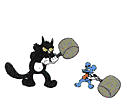

Всеми признанная система World Wide Web получила свое название благодаря тем невидимым
паутинкам, которые соединяют друг с другом документы, страницы в интернет, серверы и в
конечном счете людей. Под паутинками понимаются гиперссылки, которые позволяют из любого
места документа перейти на новую страницу или вернуться к началу, открыть документы на
другом сервере, поэтому наиболее привлекательной стороной построения Web-страниц, является
разнообразие комбинаций записи и обозначения гиперссылок. Для браузера все понятно, когда
курсор мышки попадает на объект, имеющий непосредственную конструкцию построения гиперссылок,
то он превращается в ладошку и сигнализирует о возможности перехода. А происходит все очень
просто, ярлык гиперсвязи <A> (anchor - якорь) и </A> включает в себя главный параметр
HREF (Hyper Reference - гиперссылка), который принимает значения имени файла, адреса в сети или
имени метки с пояснениями (а бывает и без пояснения). Причем, если пояснения в виде текста
присутствуют, то они меняют свой цвет на голубой с подчеркиванием. Пожалуй можно встретить
на Web-страницах различные отображения, например, когда: А)гиперссылкой является слово;
Б)гиперссылкой является адрес в интернет; В)гиперссылкой является рисунок; Г)гиперссылкой
является элемент управления, Д)гиперссылкой является имя файла в другой папке на данном
компьютере. А вот переход можно осуществлять, используя еще большее ранообразие,
например, можно от слова перейти к таблице, а из какой-то ее ячейки обратиться к рисунку, а от
рисунка направиться к любому приложению Windows и т.д. Фактически можно сплести свою паутину,
что собственно говоря и сделано в данном приложении. Если рассмотреть текст примера 8,
то некоторые возможности встраивания гиперссылок видны, как говорится "на лицо".
Когда создается оглавление или просто текст имеет значительный объем, тогда удобно применять
гиперссылки внутри документа, в этом случае создается конструкция с метками. Сначала надо
сделать ссылку, а затем пометить то место в файле, на который происходит переход, ниже это
продемонстрированно в виде схемы.
<BODY>
Щелкните <A HREF="#Метка1"> здесь</A>
(Метка1 - может быть любое слово или символ)
. . . . . . .
<A NAME="Метка1"></A>
Текст раздела № 1
. . . . . . .
</BODY>
[ВОЗВРАТ К СОДЕРЖАНИЮ]
8. Вставка рисунков и мультимедиа.


Рисунки или, как вам больше нравится, картинки всегда оживляют текст и часто несут смысловую нагрузку.
В HTML существует специальный ярлык для размещения изображений. Его полный синтаксис имеет следующий
вид:
<IMG SRC="имя файла" ALT="описание картинки">
Ярлык IMG (Image - изображение) обязательно должен включать атрибут SRC (Source - источник) с именем файла.
Файлы, которые используются в качестве картинок, на Web-страницах обязательно должны быть представлены
либо в формате GIF (Graphics Interchange Format), либо в формате JPEG (Joint Photographic Experts Group),
соответственно с расширениями .GIF и .JPG. В случае, если изображение (файл) не будет найден или не
может быть по каким-то причинам загрузиться, необходимо высветить альтернативную надпись (название).
Атрибут ALT позволяет осуществить текстовое описание. В примере 9 показаны
варианты ошибочной записи и ссылки на существующий файл.
Наверное нет смысла загромождать Web-страницу крупными рисунками, лучше показывать уменьшенную копию,
а при необходимости ее разворачивать. В примере 10 показаны еще два варианта
использования рисунков как ссылку самого на себя и как гиперссылку для перехода к отображению мультимедийного
представления технологического процесса. Само-собой разумеется можно переходить к изображениям от любого слова.
А что касается движущихся рисунков, то для их создания необходимо использовать специальные редакторы
или обращаться в Internet, на некоторых серверах предлагают целые галлереи (автор воспользовался
обоими возможностями).
[ВОЗВРАТ К СОДЕРЖАНИЮ]
9. Работа с фреймами.
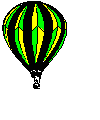

Фреймы (frame - рамка) сильно изменяют облик Web-страницы и делают ее более привлекательной и интересной
Предыдущие примеры по сути дела представляли собой однорамочные страницы. Каждая страница
представляла собой отдельный файл. Технология фреймов позволяет поместить на одной странице несколько
различных файлов. Отдельный фрейм (рамка) определяется одиночным ярлыком <FRAME>, который имеет
атрибут SRC (source - источник) для описания файла, который размещается в данном фрейме. Синтаксис
задания фрейма выглядит следующим образом: <FRAME SRC="имя файла">, имя файла задается
полностью, включая все директории (имена папок), если он находится не в той же папке.
Конечно надо помнить, что экран компьютера имеет ограниченные размеры и поэтому нет смысла одновременно
на нем показывать большое количество фреймов. Но для представления некоторой совокупности фреймов это
делается с помощью двойного ярлыка <FRAMESET> (</FRAMESET>). В пределах этого ярлыка можно определить
отдельные фреймы, их взаимное расположение и размеры. С этой целью добавляются атрибуты ROWS - горизонтальное
расположение или COLS - вертикальное расположение. Указанные атрибуты используют параметры в абсолютных
величинах и размеры относительно высоты или ширины фрейма, а также в процентном отношении. В последующих
примерах можно все рассмотреть более подробно. Пример 11 демонстрирует конструкцию из трех
горизонтальных фреймов, которые собраны из уже имеющихся примеров, причем заметте, что линейки прокрутки
подсоединяются автоматически. Другой пример 12 демонстрирует комбинированное расположение фреймов.
Приведенные примеры специально подобраны так, чтобы можно было убедиться в некоторых неудобствах.
Не лучшели создать всего две рамки, одна из них будет справочником, а другая для просмотра накопленных файлов.
Посмотрите новый пример 13 и вы убедитесь, что фреймы "вещь полезная".
Только надо иметь в виду, что фрейм, который является справочником должен иметь наименования других страниц
в виде гиперссылок, а в правой части появляется страничка благодаря тому, что использован атрибут NAME="main"
Под параметром main подразумевается обобщенное имя фрейма в правой части экрана. Таким образом для организации листания
страниц, путем обрашения к ним по гиперссылкам (наименованиям) из справочника (в левой части экрана),
потребуется создать три структуры в HTML. 1) общее описание экрана; 2) описание справочника;
3) первый файл, который должен быть загружен в правую часть экрана. Как раз в конструкции с
перечнем просматриваемых страниц, используется атрибут TARGET (цель), основным его
параметром является общее имя просматриваемых файлов. Для полного понимания перечисленных действий
ниже приводятся коды для общего описания просмотрщика страничек и справочника.
Это главная программы для описания фреймов.
<HTML>
<HEAD>
<TITLE>Листание страниц</TITLE>
</HEAD>
<FRAMESET COLS="20%, *">
<FRAME SRC="Spisok1.htm">
<FRAME SRC="Primer4.htm" NAME="main">
</FRAMESET>
</HTML>
Это описание справочника (фрейм в левой части экрана)
<HTML>
<HEAD>
<TITLE>Список примеров</TITLE>
</HEAD>
<BODY BGCOLOR="OOFFOO" TEXT="000000">
<H4><B>Содержание</B></H4>
<A HREF="Primer1.htm" TARGET="main">Пример основных ярлыков HTML</A>
<P>
<A HREF="TEKCT1.htm" TARGET="main">Как создать свои страницы в Internet<A/>
<P>
<A HREF="Primer10.htm" TARGET="main">Пример вставки рисунков</A>
<P>
<A HREF="Primer12.htm" TARGET="main">Использование фреймов</A>
<P>
<A HREF="Primer7.htm" TARGET="main">Пример таблицы</A>
<P>
<A HREF="Primer9.htm" TARGET="main">Раскрытие рисунка</A>
<P>
<A HREF="Primer15.htm" TARGET="main">
<IMG SRC="start.gif"></A>Просмотр примера на JavaScript
</BODY>
</HTML>
10. Что такое JavaScript.


Когда Web-документы создаются с помощью гипертекстового языка меток (HTML), то становится ясным,
что не хватает некоторых операций, которые могут запускать различные приложения и выполнение
разнообразных задач обмена информацией или просто для проведения арифметических расчетов. В
современные браузеры встроены интерпретаторы упрощенных языков программирования, таких как Java
и Visual Basic. Интерпритатор позволяет преобразовывать программные коды в команды сразу после
запуска программы. В то время как мощные языки программирования требуют сначала компиляции
программы, а затем ее выполнения. Языки, которые позволяют не выходя из браузера запускать
программу называют Script. Наиболее простым и одновременно удобным в программировании является
язык JavaScript, который поддерживается браузерами Netscape Navigator и Internet Explorer.
В данном пособии не рассматриваются операторы и синтаксис языка JavaScript, а лишь приводятся
некоторые примеры, которые предназначены для ознакомления с его возможностями при оформлении
Web-страниц.
Для использования скрипта (Скрипт - транслитерация английского слова Script сценарий)
необходимо ввести ярлыки <SCRIPT> (</SCRIPT>), а далее писать программу, в соответствии
с существующими правилами. В примере 14 продемонстрирована основная
конструкция построения сценария в HTML с использованием оператора вывода на JavaScript.
Если внимательно посмотреть на текст примера 14, то можно заметить, что ярлыки HTML остались
без изменения, а вот при создании конструкции на JavaScript необходимо текст для вывода на
экран заключать в двойные кавычки, в нашем примере это строка: (" (все преобразования и разметка текста)").
[ВОЗВРАТ К СОДЕРЖАНИЮ]
11. Использование элементов управления.


Привлекательность использования Web-страниц в качестве единого стандарта для корпоративной
системы, заключается еще и в том, что при разработке документов корпорации, в страницы можно
внедрять элементы управления для выбора различных вариантов, прехода к другим приложениям, при
создании дополнительных списков, отправки готовых форм на удаленные серверы и много многое
другое. Реализовать эти возможности можно с помощью встраивания функций, которые будут "дремать"
до тех пор, пока их не активизируют. Вот поэтому и требуется внедрять на страницы элементы
управления, наиболее распространенным является КНОПКА (button), а также текстовые окна (textbox). Попробуем рассмотреть комбинированный
пример 15, в котором предлагается провести простейшие арифметические расчеты и получить результат
непосредственно на экране во время работы с Web-страницей. Когда вы откроете текст программы, то
заметите, что при нажатии на кнопку произойдет передача управления (вызов функции) в которй сначала
анализируется правильность ввода выражения, введенного в текстовое окно, а затем производятся вычисления. Как видите нет
необходимости составлять сам алгоритм вычислений, все это делает стандартная функция.
[ВОЗВРАТ К СОДЕРЖАНИЮ]
12. Составление программ.
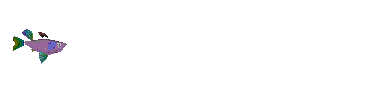

Без использования элементов языков программирования невозможно составить сложный алгоритм,
поэтому скрипты и были разработаны для успешного сочетания простых средств разметки и Web-страниц
и составления некоторых элементарных функций. Как только вводится ярлык <SCRIPT>, так
браузер сразу понимает, что ему предстоит работать с кодами программ. Только надо помнить,
что Netscape Navigator и Internet Explorer могут общаться с программными кодами, написанными
на языке Java или Visual Basic, поэтому после слова SCRIPT вводится атрибут с указанием
языка, например, LANGUAGE="JavaScript". Хочется обратить ваше внимание на то обстоятельство,
что при использовании конструкции программы в виде функции, ее следует помещать внутри ярлыка
заголовка (HEAD), ибо сначала должна пройти операция интерпритации команд язака, а затем можно
будет к ним обращаться из основного тела HTML. Закрытие ярлыком </SCRIPT> осуществляют
весь комплекс программных модулей, которые будут написаны с учетом правил языка программирования.
Нет смысла рассматривать подробно сведения о языке JavaScript, лучше просмотреть пример, а тот,
кто захочет его усовершенствовать или создать собственное приложение, может почитать многочисленную литературу.
В данном случае предлагается рассмотреть вариант приложения для браузера, которое позволяет
просматривать файлы или рисунки, или приложения, которые заранее имеют упорядоченные имена и, кроме того, созданы в одном и томже
формате. В противном случае пример получится очень громоздкий. Открыв пример 16 вы увидете
уже ранее встречавшееся приложение с двумя фреймами, один из которых является списком, а другой
предназначен для просмотра чередующихся друг за другом картинок. Работать данное приложение
должно следующим образом: в левом фрейме первое текстовое окно предназначено для ввода в него количества
сменяемых картинок, на кнопках все написано, а второе текстовое окно предназначено для ввода
номера картинки (слайда), которую снова хочется увидеть, в третьем текстовом окне отображаются
порядковые номера просматриваемых рисунков. Итак, открыв пример 16 можно ввести
в первое текстовое окно количество просматриваемых рисунков (для примера их заготовлено 5), нажать
на кнопку "ВВОД", а затем прокрутить их вперед и назад или задать любой номер из диапазона
(1-5). Программа получилась большая, в которой используются однотипные блоки, они выделены в
отдельные функции. Ниже приведена программа целиком, справа от операторов даны некоторые коментарии
автора. Управляющую программу можно посмотреть непосредственно в браузере (не забыли! надо в
строке меню выбрать View и командную строку Source.
<HTML> Начало
<HEAD> Заголовок
<TITLE>Программа на JavaScript</TITLE> То, что мы хотим увидеть на экране
<SCRIPT LANGUAGE="javascript"> Скрипты лучше выносить в заголовок
var k, j, z, i1 Number; Обозначение численных переменных
function F1(Form) Эта функция обрабатывает кнопку ВВОД
{
z=prompt("Введите_общее количество_рисунков");
Form.k1.value="Всего рис." + z;
k=z;
j=k;
i1=0;
y="Kart"+k+".gif" Формирование пути к файлу
alert("Вы ввели общее количество рисунков К = "+k);
}
function F2(Form) Прокрутка рисунков вперед
{
i1=i1+1;
Form.k3.value=i1;
if (i1<=j)
{
y="ris"+i1+".gif"
parent.zas.location.href=y;
}
if(i1>j)
{
alert("Просмотр окончен");
}
}
function F3(Form) Прокрутка рисунков назад
{
i1=i1-1;
if (i1>0)
{
Form.k3.value=i1;
y="ris"+i1+".gif"
parent.zas.location.href=y;
}
if(i1<=0)
{
alert("Просмотр2 окончен");
}
}
function F4(Form) Поиск произвольного рисунка
{
i1=prompt("Введите_номер_рисунка,_который_хотите_увидеть");
y="Kart"+i1+".gif";
alert("Вы ищите рисунок № = " + i1);
Form.k2.value="Найден рис." + i1;
parent.zas.location.href=y;
Form.k3.value=i1;
i1=eval(i1);
}
</SCRIPT>
</HEAD>
<BODY BGCOLOR="#66CDAA">
<FORM NAME="RRR">
<INPUT TYPE="TEXT" NAME="k1" VALUE="" SIZE="10"><BR>
<INPUT TYPE="button" NAME="B1" VALUE="ВВОД" OnClick="F1(RRR)"><BR>
<INPUT TYPE="button" NAME="B2" VALUE="ВПЕРЕД" OnClick="F2(RRR)"><BR>
<INPUT TYPE="button" NAME="B3" VALUE="НАЗАД" OnClick="F3(RRR)"><BR>
<INPUT TYPE="TEXT" NAME="k2" VALUE="" SIZE="10"><BR>
<INPUT TYPE="button" NAME="B4" VALUE="НАЙТИ" OnClick="F4(RRR)"><BR>
<INPUT TYPE="TEXT" NAME="k3" VALUE="" SIZE="10"><BR>
</FORM>
</BODY>
</HTML>
[ВОЗВРАТ К СОДЕРЖАНИЮ]
13. Вместо заключения.


Совсем не обязательно строить Web-страницы для демонстрации их всему миру. Корпоративные
информационные системы уже давно основываются на идее трехуровневого представления документа.
Под первым уровнем понимаются те документы, которые вводят или создают в обычных приложениях
MS Windows. Эти документы очень удобны для исполнителя, но приводят в ужас пользователей, так
как приходится часто все переделывать. Второй уровень представления документа представляет
собой уже существующие заготовки (шаблоны), которые следует заполнять при работе. И наконец
третий уровень хранения и отображения документа, это Web-страницы.
А это кнопка для перехода в книгу Отзывов и пожеланий
щелкните по ней и в обычном
текстовом окне Word напишите, что хотите, не беспокойтесь, автор сумеет прочитать Ваши высказывания.
[ВОЗВРАТ К СОДЕРЖАНИЮ]